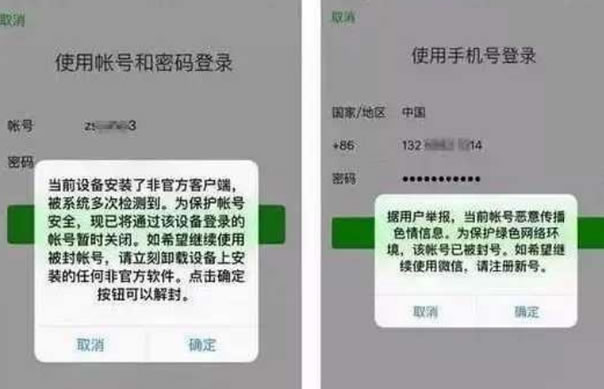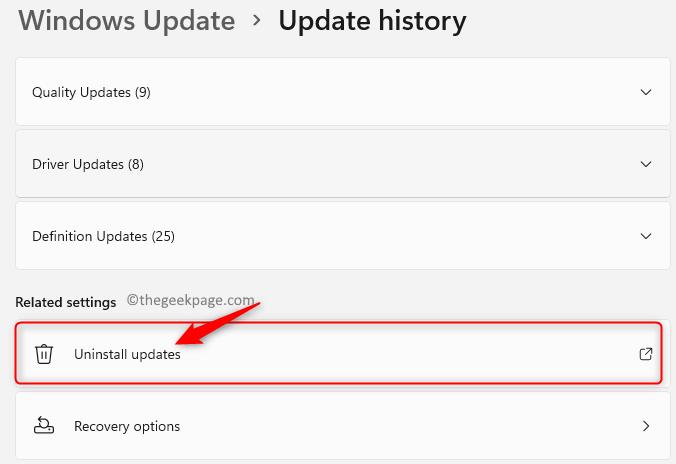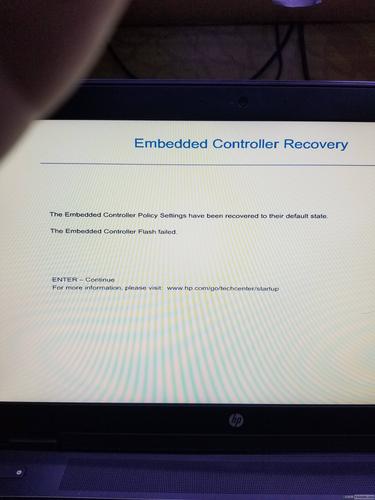如何制作区域图
区域图是一种将地理信息与统计数据结合的图表,它通过不同的颜色或图案填充地理区域的边界来表示数据的大小,区域图广泛应用于经济数据分析、人口统计、选举结果展示等方面,以下是制作区域图的详细步骤和技术介绍。

1. 确定数据来源和类型
在开始制作区域图之前,首先需要确定你想要表达的数据内容,数据可以是数量化的,如人口数、GDP、犯罪率等,也可以是非数量化的,如语言分布、宗教分布等。
2. 选择制图工具
根据你的需求和技能水平,选择合适的制图工具,一些常见的工具包括:
Excel:适合初学者,可以进行基本的区域填色。
ArcGIS:专业的地理信息系统软件,功能强大,适合专业人士。
Tableau:可视化工具,用户友好,适合快速生成美观的区域图。
3. 获取地理底图
地理底图是区域图的基础,可以通过以下方式获取:
使用工具内置的地图服务,如ArcGIS Online或Google Maps。
导入官方提供的地理数据文件,如shapefile格式。
手动绘制,适用于简单的地图或特定要求的情况。

4. 数据处理
将你的数据与地理底图中的区域对应起来,这通常涉及到数据的清洗、匹配和关联,确保每个区域的数据准确无误。
5. 设计区域图
根据数据特点选择合适的区域图类型,如饼图、条形图、热力图等,设置颜色渐变或图案以表示不同的数据级别,调整区域边界的透明度和颜色以提高可读性。
6. 添加辅助元素
为了使区域图更加直观易懂,可以添加以下元素:
标题:清晰地说明区域图的主题。
图例:解释颜色或图案与数据之间的关系。
标签:直接在区域上显示数据值或百分比。
轴和网格线:如果适用,帮助读者定位和比较数据。
7. 审核和调整
完成区域图后,仔细检查数据的准确性和图表的可读性,可能需要多次调整颜色、大小和布局以达到最佳效果。

8. 导出和分享
将区域图保存为图片或PDF格式,以便在其他文档或网页中分享。
相关问题与解答
Q1: 如何在Excel中制作区域图?
A1: 在Excel中,可以使用“插入”菜单下的“地图”功能来创建基础的区域图,选择包含地理信息的列作为地图的数据系列,然后选择相应的数值列作为区域颜色或大小的依据。
Q2: ArcGIS中的区域图有哪些高级功能?
A2: ArcGIS提供了丰富的地理处理和分析工具,可以创建复杂的区域图,如热力图、点密度图和空间插值图,还可以进行地理数据的编辑、裁剪和符号化。
Q3: Tableau的区域图制作流程是怎样的?
A3: Tableau的区域图制作流程主要包括连接数据源、拖拽字段到标记卡的不同部分(如颜色、大小)、调整视图类型为地图,并使用工具提示和图例来增强图表的信息表达。
Q4: 如何确保区域图的数据准确性?
A4: 确保数据准确性的方法包括验证数据源的可靠性、进行数据清洗以移除错误或不一致的记录、使用正确的地理编码方法来匹配地理位置,以及在制图完成后进行多次审查和校对。